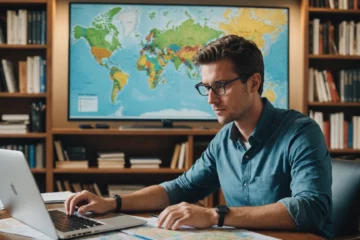Saviez-vous que plus d’un milliard de personnes utilisent Google Maps pour trouver des entreprises locales chaque jour ? Avec plus de 46 % de toutes les recherches Google utilisées pour rechercher des entreprises locales, il n’est pas étonnant que 72 % des personnes qui effectuent une recherche locale se rendent dans un magasin situé à moins de 8 km.
Qu’est-ce que cela signifie pour vous, le propriétaire d’une entreprise locale ? Cela signifie que vous ratez cruellement de nombreux clients locaux en n’ayant pas votre entreprise sur Google Maps !
Ce qui est encore plus intéressant, ce sont les tendances entourant ce que les gens recherchent. Au cours des deux dernières années, il y a eu une augmentation considérable de 900 % des recherches comprenant les termes » près de chez moi » et » ce soir/aujourd’hui « . Avec ces requêtes de recherche hyperlocalisées, votre entreprise n’apparaîtra dans les résultats de recherche que si elle est enregistrée sur Google Maps. Donc, si vous n’êtes pas sur Google Maps, mais que votre concurrent l’est, imaginez tous ces clients que vous pourriez manquer.
Dans cet article, nous allons passer en revue les étapes de l’ajout de votre entreprise à Google Maps.
Étape 1 : connectez-vous à votre compte Google My Business
Si votre entreprise n’est pas déjà répertoriée sur Google, vous devrez créer un compte sur Google My Business. Le processus est gratuit et facile : créez un compte sur google.com/business en cliquant sur “Sign In”. Si vous avez déjà un compte, assurez-vous d’être connecté avant de passer aux étapes suivantes.
Étape 2 : ajoutez un nouvel emplacement sur la page d’accueil de l’entreprise
Une fois que vous êtes entré dans votre tableau de bord ou votre page d’accueil, vous verrez la possibilité de cliquer sur les trois barres horizontales en haut à gauche. Il s’agit du menu. Faites défiler un peu le menu vers le bas jusqu’à ce que vous voyiez l’option » Ajouter un nouvel emplacement « .
Étape 3 : Saisissez le nom et l’adresse de l’entreprise
Vous devriez maintenant être invité à saisir le nom de votre entreprise dans une case. Saisissez-le et cliquez sur Suivant. Vous serez ensuite amené à une autre invite vous demandant l’emplacement de votre entreprise. Saisissez le pays, l’adresse, la ville, etc., et cliquez sur Suivant.
Étape 4 : Posez une épingle pour votre entreprise
Il est à présent temps pour vous de montrer aux clients potentiels où se trouve votre entreprise. Google devrait vous amener à un écran avec une carte de la zone que vous avez saisie sur l’écran précédent et une épingle rouge. Zoomez sur l’emplacement exact de votre entreprise, puis cliquez et faites glisser l’épingle jusqu’à cet endroit précis. Toute erreur ici pourrait confondre les clients potentiels, alors, assurez-vous d’entrer les informations exactes !
D’ailleurs, savez-vous que vous pouvez obtenir la mention placewithedits en modifiant les informations de l’entreprise ?
Étape 5 : Confirmez les détails de l’entreprise
Les deux prochaines invites devraient vous demander la catégorie, le numéro de téléphone et le site web de votre entreprise. Si vous avez déjà un compte Google My Business, il se peut que ces informations soient déjà préremplies, mais vous avez encore la possibilité ici de les modifier.
Étape 6 : Vérifiez votre entreprise auprès de Google
Pour que Google puisse répertorier votre entreprise sur Maps, il doit vérifier que vous êtes le propriétaire légitime de l’entreprise. Cette partie déclenchera un processus de vérification qui vous enverra un code PIN soit à l’adresse physique de votre entreprise, soit à son numéro de téléphone, soit à d’autres méthodes. Choisissez la méthode de vérification que vous préférez, attendez l’arrivée de votre code PIN et saisissez-le dans votre compte pour vérifier avec succès votre fiche d’entreprise.
Après avoir terminé le processus de vérification, votre fiche d’entreprise sera mise en ligne sur Google Maps. Cela signifie que les utilisateurs pourront obtenir des itinéraires vers votre entreprise, laisser des avis et afficher des photos et d’autres détails utiles. En tant que propriétaire, vous pourrez créer des posts promotionnels, répondre aux avis et suivre les analyses.